高反差保留要怎样用
本文章演示机型:组装台式机,适用系统:Windows 10,软件版本:Photoshop 2020;
首先打开【PS】,然后按快捷键【Ctrl+J】复制一个背景图层,点击【通道】,选择一个对比较为明显的通道,点击【图像】,选择【计算】,将【源1】通道改为【绿通道】,【混合】更改为【叠加】,点击【确定】;
接着选择【滤镜】,点击【其它】,选择【高反差保留】,调整半径像素,点击【确定】,再次选择【计算】,将【混合】更改为【强光】,依次【计算】三次;
按【Ctlr】点击图层调出选区,反向选择,复制图层后调出曲线,调整曲线的亮度,最后选择【污点修复画笔工具】,将比较明显的痘痘去掉即可 。
ps中的高反差保留是根据什么设置的ps中的高反差保留就是保留图像的高反差部分,操作方法如下:
1、在电脑上打开PS软件,打开一张需要处理的图片 。
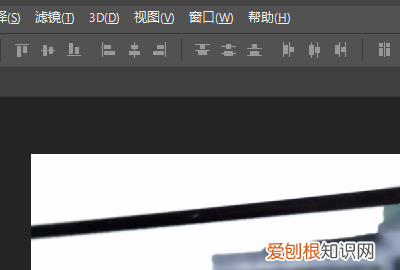
文章插图
2、然后在菜单栏中点击“滤镜” 。
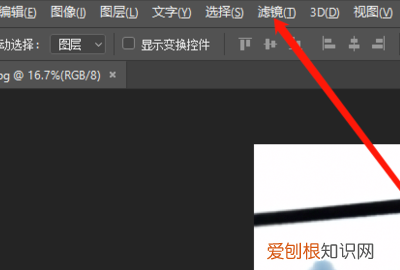
文章插图
3、在弹出的窗口中选择“其他”--->“高反差保留” 。
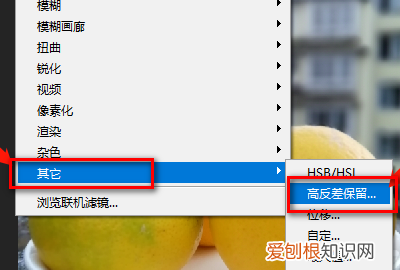
文章插图
4、在高反差保留窗口中设置半径 。
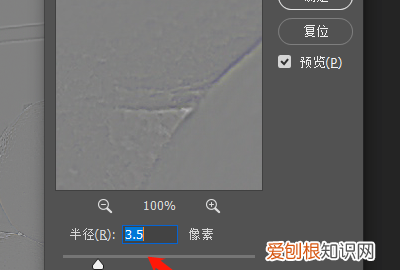
文章插图
5、设置完成之后,点击“确定”按钮,高反差效果就已经出来了 。
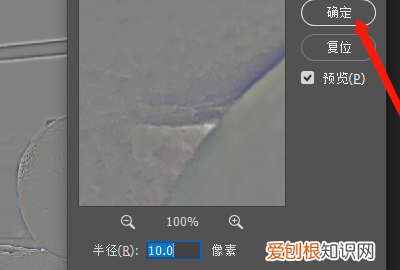
文章插图
ps高反差保留与锐化的区别ps高反差保留锐化法是比较常见的一种提高图像清晰度的手法 。
第一,ps高反差保留锐化原理介绍
锐化是强化突出轮廓的过程,但不是所有模糊图像都能处理为非常清晰的效果,这一点需要明白 。
高反差保留锐化方法的原理是只提取画面轮廓,而其他区域转换为灰色,再通过叠加模式的应用,屏蔽灰色,从而达到清晰图像的目的 。
第二,ps高反差保留锐化案例
1.打开需要锐化的素材文件 。
2.按下CTRL+J,复制背景图层,得到图层1 。
3.执行“滤镜——其它——高反差保留”命令,设置高反差保留半径为2像素 。将图层1的混合模式设置为:叠加 。
提示:高反差保留的参数设置以看到轮廓为佳,通常半径设置为1-2像素 。
4.通过上面设置虽然清晰度提高了一些,但是还不够强烈,因此按下CTRL+J多次重复,图像变得清晰了 。
ps高反差保留锐化方法提示:锐化是细微的图像处理,建议锐化后放大图像查看结果,如果对锐化程度不满意,可以按下快捷键CTRL+J复制多个图层,以加强锐化效果 。
ps滤镜中的高反差保留的作用是什么高保留反差是使图片中明显的边缘突出出来,它可以用于将比较模糊的图片变得清晰,你可以打开一张图片,然后复制一层,在副本上按快捷键Ctrl+Alt+u将它变为灰白色,这是选高保留反差,调到你能看清图片边缘为止,然后把图层样式改为叠加,这时你看看是不是原来不太清晰的图片变得清晰啦
ps里面的高反差保留怎么用1、首先,在电脑中打开PS软件,再点击文件菜单,点击打开命令 。
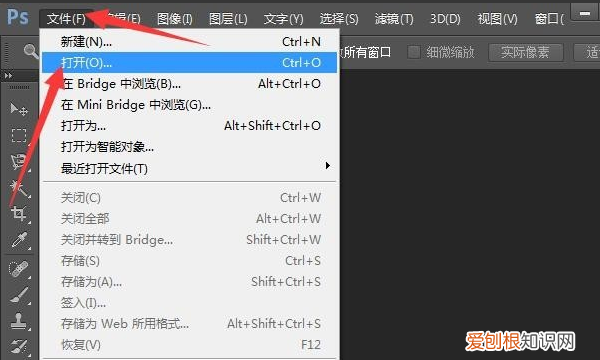
文章插图
2、弹出打开对话框,点击想要进行处理的图片,点击打开按钮 。
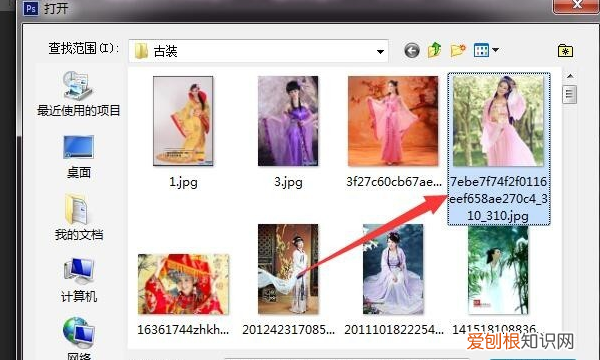
文章插图
3、接下来在右侧点击图层面板,右击图片层,点击复制图层 。

推荐阅读
- 什么是单面镜什么是双面镜
- 内照射是什么意思
- 电话号码要如何导入新手机
- 荧光棒能亮多久
- 发达国家有哪些 有哪些是发达国家
- 三月份是什么季节
- 如何选购荧光笔 荧光笔推荐
- 日媒:朝鲜谋求强化军力逼美让步 试射的洲际导弹射程可达华盛顿
- 新疆和田玉有几个产地 新疆产和田玉的地方在哪里


